ونڈوز 365 بوٹ ونڈوز کی ایک خصوصیت ہے جو منتظمین کو پی سی کو اس طرح ترتیب دینے کی اجازت دیتی ہے کہ جب صارف اپنے فزیکل پی سی میں سائن ان کرتا ہے تو وہ براہ راست ان کے پی سی میں سائن ان ہوتا ہے۔ ونڈوز 365 کلاؤڈ پی سی ان کے جسمانی آلہ پر۔ اگر آئی ٹی ایڈمنز اپنے کلاؤڈ پی سی کے لیے سنگل سائن آن کو فعال کرتے ہیں تو یہ عمل ہموار ہو جاتا ہے۔ اس پوسٹ کو شیئر کریں گے۔ ونڈوز 365 بوٹ کو اپنے اختتامی مقامات پر کیسے تعینات کریں۔ .

ونڈوز 365 بوٹ کون استعمال کر سکتا ہے؟
کارپوریٹ ماحول میں، خاص طور پر ہسپتالوں اور کارخانوں میں، ایک ہی PC کو متعدد PCs استعمال کرتے ہیں۔ یہ منظر نامہ مکمل طور پر محفوظ نہیں ہے۔ لیکن اگر کمپنیاں ونڈوز 365 بوٹ کو اپناتی ہیں، تو یہ ہر صارف کو اسی جسمانی ڈیوائس کا استعمال کرتے ہوئے اپنے ذاتی کلاؤڈ پی سی میں سائن ان کرنے کی اجازت دے گی۔ ونڈوز 365 بوٹ انہیں شروع کرنے کے طویل عمل کو نظرانداز کرنے اور اپنے محفوظ کلاؤڈ پی سی میں براہ راست بوٹ کرنے دیتا ہے جہاں سے انہوں نے چھوڑا تھا۔
ونڈوز 365 بوٹ کو اپنے اختتامی مقامات پر کیسے تعینات کریں۔
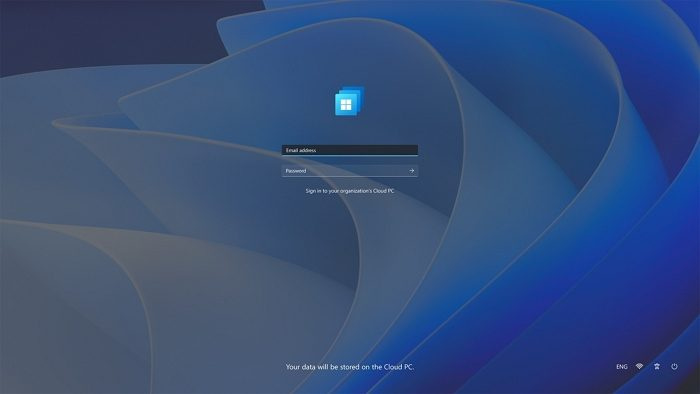
اس سے پہلے کہ ہم تعیناتی کے عمل کے بارے میں بات کرنا شروع کریں، یہاں ونڈوز 365 بوٹ کے لیے کم از کم تقاضے ہیں، جیسا کہ اس نے ذکر کیا ہے۔ مائیکروسافٹ :
- ونڈوز 11 پر مبنی اینڈ پوائنٹس (ونڈوز 11 پرو اور انٹرپرائز)
- ونڈوز انسائیڈر پروگرام (دیو چینل) میں اندراج
- مائیکروسافٹ انٹیون ایڈمنسٹریٹر کے حقوق
- ونڈوز 365 کلاؤڈ پی سی لائسنس
Intune کے ساتھ ونڈوز 365 بوٹ سیٹنگز کو اپنے اینڈ پوائنٹس تک پہنچانے کے اقدامات
آگے بڑھنے کے لیے آپ کے پاس کم از کم گروپ اور انٹیون ایڈمنسٹریٹر کے حقوق ہونے چاہئیں۔
- مائیکروسافٹ انٹیون کھولیں اور ڈیوائسز> پروویژننگ> ونڈوز 365 پر جائیں۔
- ونڈوز 365 بوٹ گائیڈڈ سیٹ اپ شروع کرنے کے لیے ونڈوز 365 بوٹ گائیڈ کھولیں۔
- اگلا منتخب کریں: کنفیگریشن شروع کرنے کے لیے بنیادی باتیں۔
- اختیاری طور پر، آسان شناخت کے لیے اپنے اختتامی نقطوں کا نام تبدیل کرنے کے لیے وسائل کے سابقے کا نام اور تفصیل درج کریں۔
- اگلا منتخب کریں: آگے بڑھنے کے لیے اینڈ پوائنٹ اپ ڈیٹس۔
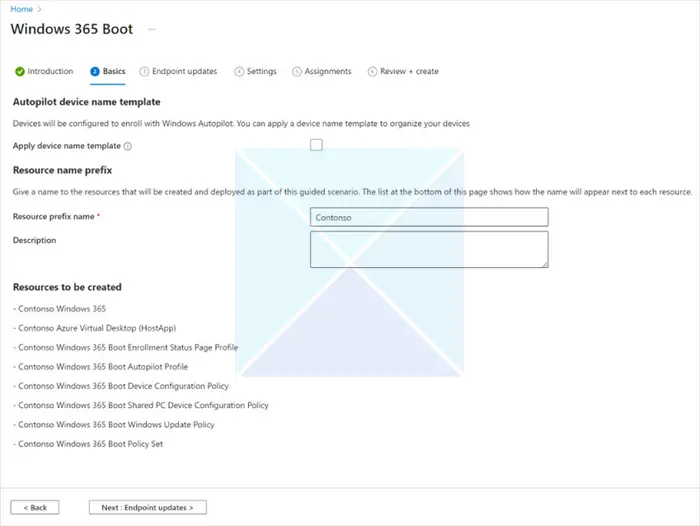
- سیٹ اپ وزرڈ مختلف وسائل بنائے گا، بشمول Windows 365 بوٹ پروفائلز، پالیسیاں، اور کنفیگریشنز۔
- ونڈوز اپ ڈیٹس سے متعلق ترجیحی ترتیبات کو ترتیب دیں:
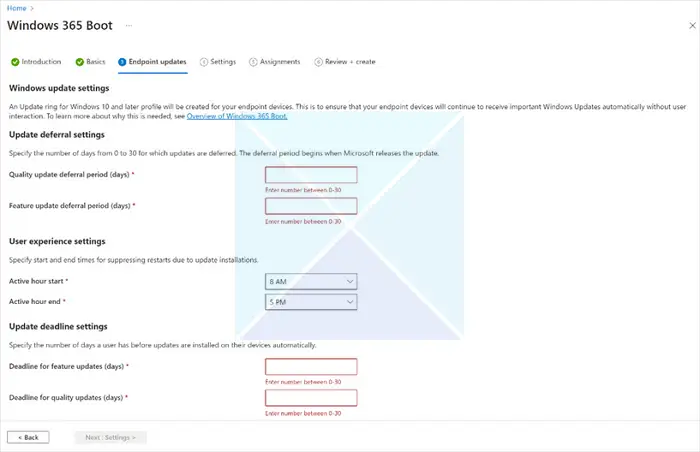
- ڈیفرل سیٹنگز کو اپ ڈیٹ کریں: اس بات کی وضاحت کریں کہ ماہانہ سیکیورٹی اور ونڈوز فیچر اپ ڈیٹس کو ریلیز کے بعد کتنی جلدی لاگو کیا جانا چاہیے۔
- صارف کے تجربے کی ترتیبات: دوبارہ شروع ہونے سے ہونے والی رکاوٹوں کو کم کرنے کے لیے فعال اوقات کو حسب ضرورت بنائیں۔
- آخری تاریخ کی ترتیبات کو اپ ڈیٹ کریں: آخری صارفین کے لیے ونڈوز کے محفوظ استعمال کو یقینی بناتے ہوئے، اپ ڈیٹس کو انسٹال اور لاگو کرنے کے لیے ایک ٹائم فریم سیٹ کریں۔ نوٹ: ونڈوز 365 بوٹ کلاؤڈ پی سی پر پیچ مینجمنٹ کے لیے ونڈوز آٹوپیچ کو بھی سپورٹ کرتا ہے۔
- اختیاری طور پر، اپنے اختتامی پوائنٹس کے لیے VPN پروفائل یا Wi-Fi پروفائل کو پہلے سے ترتیب دیں۔
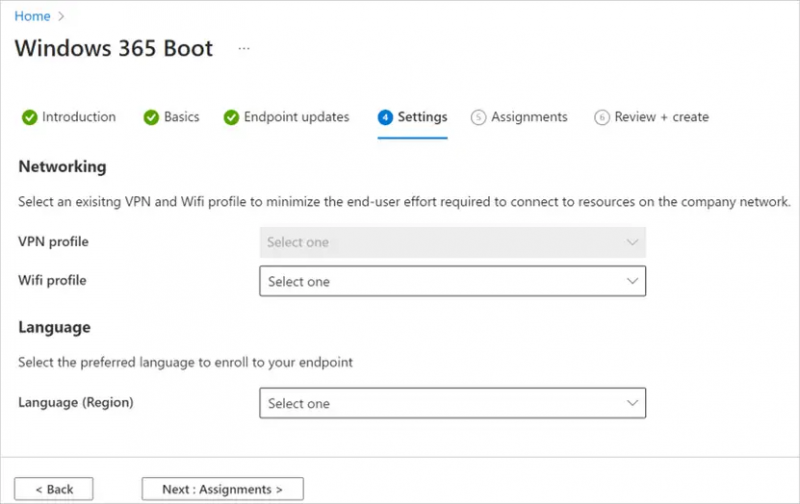
- اینڈ پوائنٹ اور ونڈوز لاگ ان اسکرین پر ترجیحی زبان کو ترتیب دینے کے لیے اختیاری زبان کی ترتیب کا استعمال کریں۔
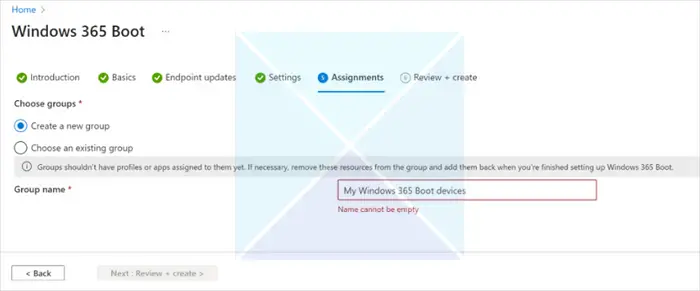
- اسائنمنٹس کے تحت، یا تو ایک نیا Azure AD گروپ بنائیں یا موجودہ گروپ کو وسائل کے سیٹ پر تفویض کریں۔
- جائزہ + تخلیق صفحہ پر تمام ترتیبات کا جائزہ لیں اور آگے بڑھیں۔
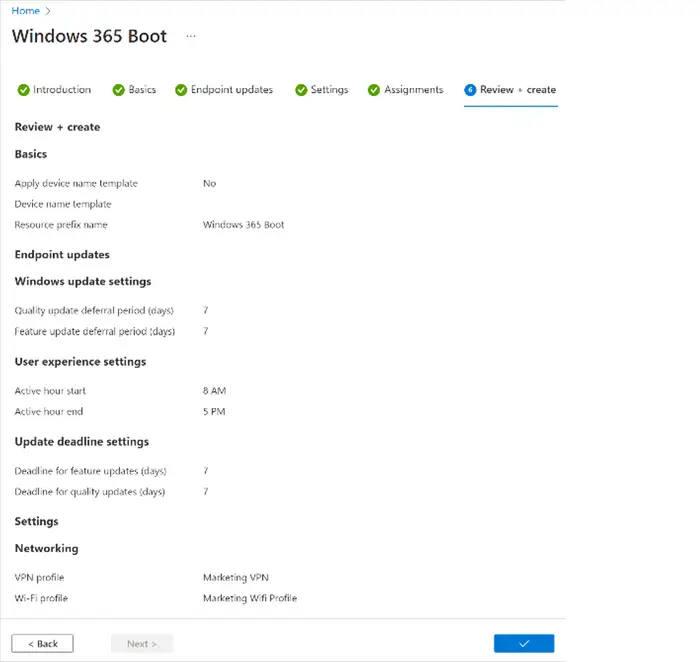
نوٹ: اگر ونڈوز 365 بوٹ کو موجودہ ونڈوز 11 اینڈ پوائنٹس پر تعینات کر رہے ہیں، تو کنفیگریشن مکمل کرنے کے بعد اینڈ پوائنٹ کو دور سے صاف کرنے کی سفارش کی جاتی ہے۔
ایک بار جب آپ سیٹ اپ مکمل کر لیں گے، تفویض کردہ Azure AD گروپ میں اختتامی پوائنٹس کو تفویض کردہ وسائل موصول ہوں گے اور Windows 365 Boot چند گھنٹوں میں فعال ہو جائے گا۔
Windows 11 مقامی اختتامی نقطہ پر انجام دینے کے اقدامات:
فی الحال، یہ خصوصیت پیش نظارہ کے مرحلے میں ہے، اور کوئی بھی پی سی جو حصہ لینا چاہتا ہے اسے ونڈوز انسائیڈر پروگرام کا استعمال کرتے ہوئے دیو چینل میں اندراج کرنا ہوگا۔
Windows 365 بوٹ پیش نظارہ میں حصہ لینے کے لیے، Windows 11 کے اختتامی نقطہ پر ان مراحل پر عمل کریں:
- ونڈوز انسائیڈر پروگرام دیو چینل میں اینڈ پوائنٹ کا اندراج کریں:
- ترتیبات میں ونڈوز انسائیڈر پروگرام کے صفحے پر جائیں۔
- اندراج کا عمل شروع کرنے کے لیے Get Start کو منتخب کریں۔
- اپنے Microsoft اکاؤنٹ کے ساتھ سائن ان کریں۔
- دیو چینل کو منتخب کریں اور جاری رکھیں۔
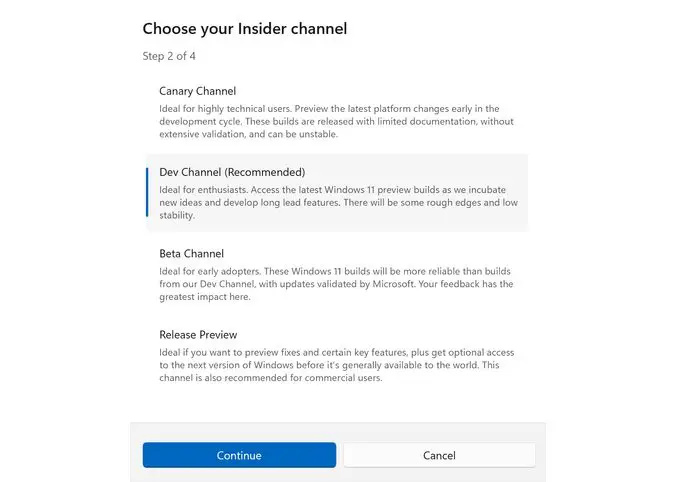
- اندراج مکمل کرنے کے لیے آلہ کو دوبارہ شروع کریں۔
- تمام تازہ ترین ونڈوز اپ ڈیٹس انسٹال کریں:
- ونڈوز اپ ڈیٹ کی ترتیبات کے صفحے پر جائیں۔
- اپ ڈیٹس کے لیے چیک کریں کو منتخب کریں اور تازہ ترین ونڈوز اپ ڈیٹس انسٹال ہونے تک تمام دستیاب اپ ڈیٹس انسٹال کریں۔
تمام ونڈوز اپ ڈیٹس انسٹال ہونے کے بعد، ونڈوز 365 بوٹ فیچر اینڈ پوائنٹ پر چالو ہو جائے گا۔ ڈیوائس پر پاور کرنے پر، Windows 11 لاگ ان کا تجربہ آپ کو آپ کے Windows 365 کلاؤڈ پی سی سے براہ راست جوڑ دے گا، ایک ہموار اور محفوظ Windows تجربہ فراہم کرے گا۔
ونڈوز 365 کیا ہے؟
ونڈوز 365 ایک کلاؤڈ پی سی سروس ہے جو صارفین کو ونڈوز کے مربوط تجربے کے ساتھ اپنے پی سی کو کلاؤڈ سے جوڑنے دے گی۔ یہ ایک ورچوئل ونڈوز تجربہ ہے جو آپ کو کلاؤڈ پر ایک ذاتی ڈیسک ٹاپ فراہم کرے گا جس میں آپ اپنے تمام مواد کو اپنے آلات پر محفوظ طریقے سے اسٹریم کر سکتے ہیں۔















